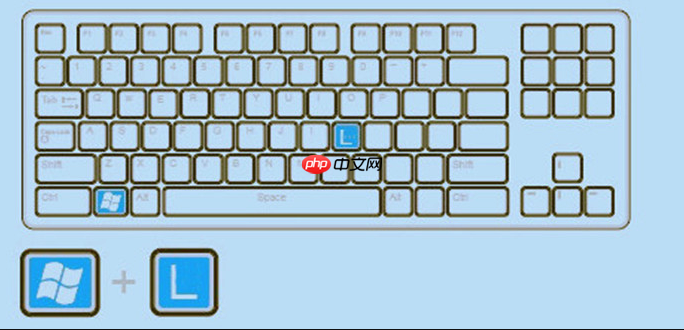首先确认远程桌面功能已开启,Windows需在“系统属性”中勾选允许远程连接,macOS需启用屏幕共享;其次添加有密码的远程用户并分配权限;接着检查Remote Desktop Services等核心服务是否启动;配置防火墙放行远程桌面,确保3389端口未被占用;验证网络连通性与IP地址正确性;设置电源选项防止电脑休眠;最后排查组策略是否禁用远程连接。按此顺序逐一排查可解决90%问题。
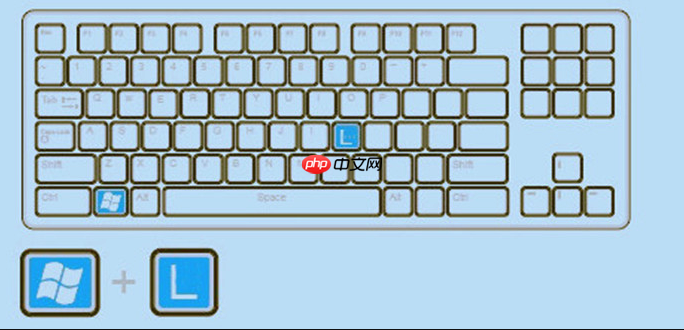
远程桌面连不上,别急着重装系统或换软件。问题往往出在几个关键设置上。只要一步步排查,大部分情况都能自己解决。下面这份指南,从最基础的开始,带你彻底检查计算机的远程访问配置。
确认远程桌面功能已开启
这是最基本也是最容易被忽略的一步。如果目标电脑没打开这个功能,其他设置都白搭。
-
Windows 系统:右键点击“此电脑”或“我的电脑”,选择“属性”。在左侧菜单找到并点击“远程设置”。在弹出的“系统属性”窗口中,切换到“远程”选项卡,勾选“允许远程连接到此计算机”。
-
注意版本限制:Windows 家庭版默认不支持作为被控端。如果你用的是家庭版,要么升级系统,要么改用向日葵、ToDesk 这类第三方工具。
-
macOS 系统:打开“系统设置”,进入“共享”选项,确保“屏幕共享”功能已被启用。
添加有权限的远程用户
光开启功能还不够,必须明确指定哪些用户能远程登录,这是安全机制的一部分。
- 在“远程设置”窗口里,找到“远程桌面用户”区域,点击下方的“选择用户”按钮。
- 在弹出的窗口中,输入你想要赋予远程权限的用户名,然后点击“检查名称”让系统验证。确认无误后添加即可。
-
密码要求:用于远程登录的账户必须设置密码。空密码的账户出于安全考虑,系统会自动禁止其进行远程连接。
检查并启动相关系统服务
远程桌面依赖几个核心服务运行,任何一个停止了都会导致连接失败。
- 按下 Win+R 键,输入 services.msc 并回车,打开服务管理器。
- 重点查找以下服务:
- Remote Desktop Services
- Remote Desktop Configuration
- Remote Procedure Call (RPC)
- 双击每个服务,将“启动类型”设为“自动”,如果当前状态是“已停止”,请点击“启动”按钮将其运行起来。
Windows 防火墙或第三方安全软件可能会拦截远程桌面的通信请求。
- 进入“控制面板” > “系统和安全” > “Windows Defender 防火墙”。
- 点击“允许应用或功能通过 Windows 防火墙”。
- 点击“更改设置”,在列表中找到“远程桌面”。
- 务必勾选“专用”和“公用”两个网络环境的复选框,确保在任何网络下都能通过。
- 如果列表里没有“远程桌面”,可以点击“允许其他应用”手动添加 mstsc.exe 或开放 TCP 3389 端口。
验证网络连通性与地址信息
再完美的设置,也得建立在能互相“看到”的基础上。
-
局域网内:在命令提示符(cmd)中使用 ping 对方IP地址 来测试。如果出现“请求超时”,说明两台机器之间网络不通,需要检查路由器、网线或Wi-Fi连接。
-
跨公网:需要知道目标电脑的公网IP。如果对方是动态IP,建议使用DDNS(动态域名解析)服务绑定一个固定域名。
-
输入正确地址:连接时,确保输入的目标电脑名称或IP地址完全正确。不确定的话,可以在目标电脑的命令提示符中输入 ipconfig 查看其IP地址。
确保远程电脑处于唤醒状态
一台睡着的电脑是无法响应连接请求的。
- 前往“控制面板” > “硬件和声音” > “电源选项”。
- 点击“更改计划设置”,再点击“更改高级电源设置”。
- 展开“睡眠”选项,将“睡眠时间”设置为“从不”。
- 同时检查“无线适配器设置”里的节能模式,最好也设为最高性能,避免网卡休眠断开连接。
排查3389端口占用与冲突
远程桌面默认使用TCP 3389端口,如果这个端口被别的程序占用了,连接就会失败。
- 以管理员身份打开命令提示符,输入命令:netstat -ano | findstr :3389。
- 如果返回结果显示有PID(进程ID),说明端口被占用。记下PID,在任务管理器中找到对应进程并结束它。
- 或者,你可以修改远程桌面的默认端口号来避开冲突,但这需要修改注册表且两端都要同步设置,操作稍复杂。
检查组策略是否有禁用设置
在企业或域环境中,组策略(GPO)的设置会覆盖本地设置,导致你明明开启了远程桌面,但连接时又被自动关闭。
- 按下 Win+R,输入 gpedit.msc 打开本地组策略编辑器(家庭版系统可能没有此功能)。
- 导航至:计算机配置 > 管理模板 > Windows 组件 > 远程桌面服务 > 远程桌面会话主机 > 连接。
- 检查“允许用户使用远程桌面服务进行远程连接”这一项,确保其被设置为“已启用”。
- 如果发现设置被锁定或无法更改,很可能是上级域策略在起作用,需要联系网络管理员。
基本上就这些。按照这个顺序逐一检查,90%的远程桌面连接问题都能定位并解决。关键是耐心,从网络到服务,再到权限和防火墙,一个环节都不能少。
以上就是远程桌面连接无法建立怎么办?提供8种检查计算机远程访问设置的完整指南的详细内容,更多请关注php中文网其它相关文章!